Diamond 软件的使用
- 格式:pptx
- 大小:1.53 MB
- 文档页数:28
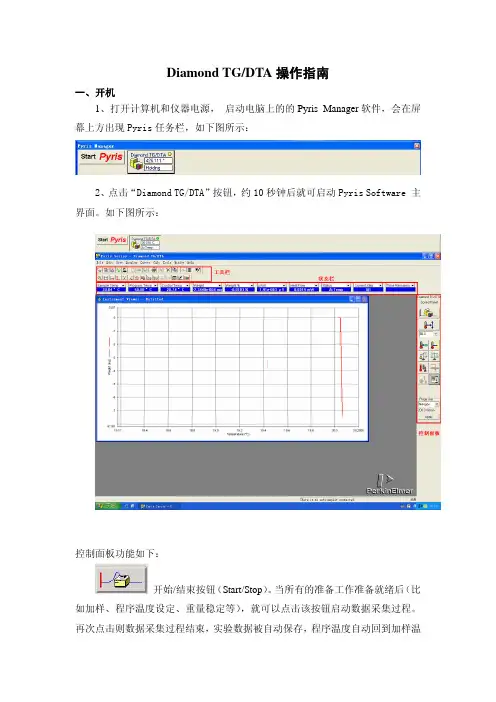
Diamond TG/DTA操作指南一、开机1、打开计算机和仪器电源,启动电脑上的的Pyris Manager软件,会在屏幕上方出现Pyris任务栏,如下图所示:2、点击“Diamond TG/DTA”按钮,约10秒钟后就可启动Pyris Software 主界面。
如下图所示:控制面板功能如下:开始/结束按钮(Start/Stop)。
当所有的准备工作准备就绪后(比如加样、程序温度设定、重量稳定等),就可以点击该按钮启动数据采集过程。
再次点击则数据采集过程结束,实验数据被自动保存,程序温度自动回到加样温度(室温)。
另外,此按钮还有连线的功能。
当在TG/DTA主机电源未开的情况下,启动Pyris软件和Diamond TG/DTA启动按钮,虽然软件已经启动,但处于未连接状态,按钮图案为。
此时,如果将TG/DTA电源打开,点击该按钮就可以方便快速进行连接,按钮也恢复连接状态,而不用退出软件重新启动。
但再次点击却没有断线的功能,而是根据当前的方法文件开始数据的采集。
调温按钮(Go to Temperature)。
该按钮和其下的编辑框配合使用,目的是将程度温度走到编辑框中所指定的温度,速率是用户定义的“Go to temperature rates”速率,在“Preference”中定义。
回到加样温度(Go to Load)。
将程序温度调到加样温度。
加样温度在“Preference”中定义,一般定义为室温。
等温(Hold Temperature)。
不论仪器是在空闲状态还是数据采集状态,点击该按钮都将立即停止对程序温度的改变,也即开始在当前温度下的等温过程。
重量清零称重刷新数据观察窗口(Reset Monitor)。
该命令用于清除数据观察窗口中杂乱无章的实时监控曲线。
经常反复使用。
热流归零(Set Heat Flow to Zero)。
将热流调零。
在进行数据采集前,该命令非常有用。
当热流在其值不为0的地方平衡后,可以通过数次点击该按钮实现热流的归零。

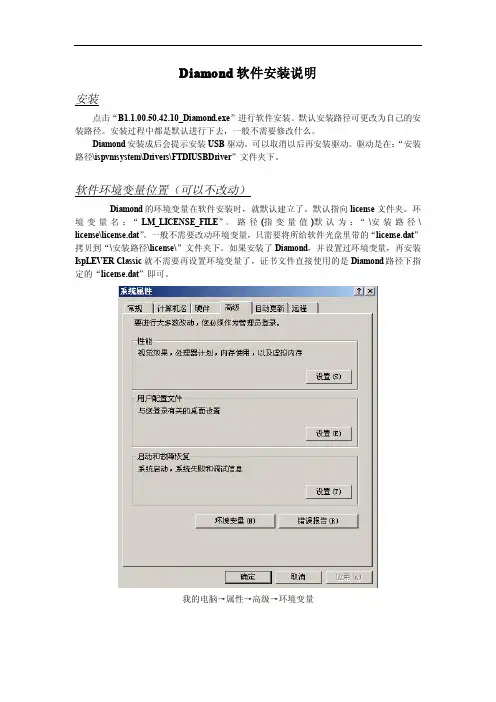
Diamond软件安装说明安装点击“B1.1.00.50.42.10_Diamond.exe”进行软件安装。
默认安装路径可更改为自己的安装路径。
安装过程中都是默认进行下去,一般不需要修改什么。
Diamond安装成后会提示安装USB驱动。
可以取消以后再安装驱动。
驱动是在:“安装路径\ispvmsystem\Dr iver s\FTDIUSBDr iver”文件夹下。
软件环境变量位置(可以不改动)Diamond的环境变量在软件安装时,就默认建立了。
默认指向license文件夹。
环境变量名:“LM_LICENSE_FILE”。
路径(指变量值)默认为:“\安装路径\ license\license.dat”。
一般不需要改动环境变量,只需要将所给软件光盘里带的“license.dat”拷贝到“\安装路径\license\”文件夹下。
如果安装了Diamond,并设置过环境变量,再安装IspLEVER Classic就不需要再设置环境变量了,证书文件直接使用的是Diamond路径下指定的“license.dat”即可。
我的电脑→属性→高级→环境变量系统变量→LM_LICENSE_FILE\安装路径\license\license.dat建立虚拟网卡使用Lattice软件前,首先需要建立一个虚拟网卡,并使用网卡MAC地址修改软件将虚拟网卡的MAC(Physical Addr ess)值改为“license.dat”中HOSTID对应的值。
(虚拟网卡软件和网卡修改软件网上可以搜索到很多的。
)虚拟网卡MAC设置好了之后,将电脑重新启动,使设置好的MAC生效。
安装完成。
运行软件点击“「开始」菜单\程序\Lattice Diamond1.1”进入到软件界面。
梦幻晶格:E-mail:1162051686@。


晶体结构立体模型建构软件-Diamond的使用吴平伟中国海洋大学材料科学与工程研究院E-mail: wupingwei@晶体结构立体模型建构软件-Diamond的使用在使用Diamond软件构造晶体模型时,需要知道晶体的结构数据,即晶体的空间群、晶胞参数和原子坐标。
晶体结构数据可以手动输入,也可以直接从晶体信息文件中获得。
我们将通过几个例子来说明软件的使用方法。
一、NaCl晶体结构模型的构造下面我们以NaCl为例手动输入晶体结构数据。
NaCl晶体的结构数据为:空间群Fm-3m(225);晶胞参数a=5.64Å;原子坐标Na:4a, Cl:4b。
我们将通过这个例子学会如下操作:1、学会手动输入晶体结构数据;2、学会晶体模型的构造;3、学会旋转晶体模型,从不同的角度观察;4、学会改变背景和原子及晶胞的颜色等参数;5、学会以一种原子为中心,另一种原子为配位原子构造配位多面体;6、学会多面体外观的设计。
打开软件,界面如下图所示:点击“File| New”,出现一对话窗口,如下图,选择第二个选项,按“OK”。
结果生成一个名字为Diamond1的空白的页面,同时弹出一个名字为New Structure的对话窗口,点“下一步”,在新弹出的窗口中确认Crystal Structure with cell and Spacegroup被选中,在Cell length中输入5.64,如下图:注意Space group(空间群)后是否我们需要的NaCl晶体的空间群Fm-3m(225),如果不是,点击Browse钮,在弹出的对话窗口中选中Fm-3m(225),即在Fm-3m(225)上点击使其变蓝色,如下图。
点“OK”回到前面的对话窗口。
点“下一步”(在出现的如下图的对话框中可以输入原子坐标,即在“Atomic parameters“中输入相应的元素符号和原子坐标值,但我们将在其他的地方做这个工作)点“下一步”,在出现的Completing the new structure Assistant窗口中有三个选项:Start structure picture; Launch the structure picture creation assistant;Create structure picture automaticly。
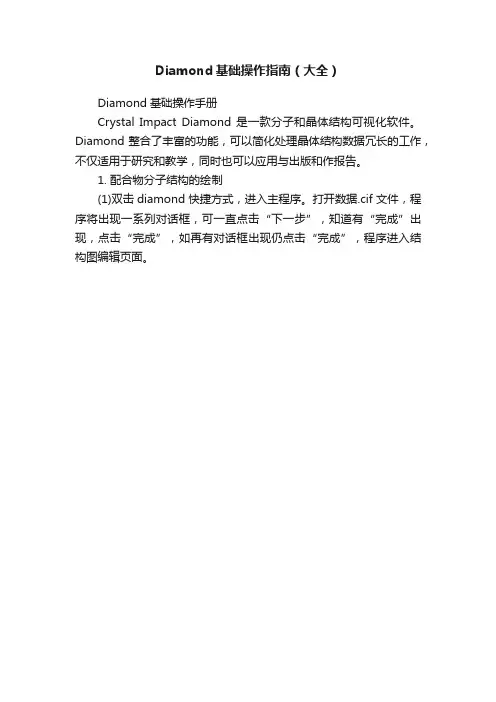
Diamond基础操作指南(大全)Diamond基础操作手册Crystal Impact Diamond 是一款分子和晶体结构可视化软件。
Diamond 整合了丰富的功能,可以简化处理晶体结构数据冗长的工作,不仅适用于研究和教学,同时也可以应用与出版和作报告。
1. 配合物分子结构的绘制(1)双击diamond 快捷方式,进入主程序。
打开数据.cif 文件,程序将出现一系列对话框,可一直点击“下一步”,知道有“完成”出现,点击“完成”,如再有对话框出现仍点击“完成”,程序进入结构图编辑页面。
(2)在做图之前,首先点击修改键长按钮,出现键长对话框,将不可能成键的原子组去掉(如Cd-C Cd-H ),并根据已知键长范围设定原子组,如下图Cd-O 键最大值约在2.7,所以将计算机默认值由2.880 改为2.700。
(3)选择添加不对称单元原子按钮,将在屏幕上出现该配合物一个不对称单元中的原子(未键连)。
(4)在Build 菜单中找到Filter,单击出现对话框,在该对话框中,原子前若挑钩则表示其在屏幕中会正常显示出来。
如果不挑钩则表示该原子被过滤掉,将不显示出来。
在配合物的结构图中一般H 原子不需要显示出来,所以我们将H 原子的钩去掉。
(5)配位环境图的绘制。
选择屏幕左下方的连接原子按钮,将(3)中孤立的原子连接起来。
由于配位环境图的绘制需要补全与金属离子键合的所有分子,因此使用补全配位模式按钮,将另外两个三唑长出来。
对于配位环境图中的非碳原子需标出原子序号,方法为鼠标左键单击要编号原子,然后选择屏幕下方的原子标号按钮。
如果对于程序直接给出的原子标号字体大小不满意,可以鼠标左键双击原子标号进入原子标号设定对话框进行设定。
注意对后长出来的与金属离子直接相连的原子需要根据该原子的对称操作符号(与.txt 文件中的对称操作对应)给出相应的对称操作记号。
如N2 的对称操作为x,-y+1/2,z+1/2 在.txt 文件中对应的操作码符号为#1,则该原子在标注时为N2A 。

晶体结构模型软件Diamond的使用技巧摘要通过用Diamond软件构造C60笼型分子结构模型以及对笼型分子各个面的分别封闭,介绍了从“.CIF”格式文件中获得晶体结构数据;原子间距的测量;插入“dummy”原子辅助构造多面体及利用插入“dummy”原子对五边形、六边形分别进行封闭等Diamond软件的使用方法和技巧。
关键词Diamond软件C60 晶体结构模型Diamond软件是由德国波恩大学Crystal Impact GbR公司开发研制的一个晶体结构模型专业软件,可免费从网上下载,网址为/。
由于其功能强大、界面友好、使用方便,越来越多的教师开始使用该软件进行晶体结构的教学,并介绍该软件的应用[1~3]。
然而,这些介绍过于简单,不能满足构造复杂结构模型的要求。
本文将以C60晶体结构模型和分子模型的构造为例,介绍该软件的操作。
1 从“.CIF”格式文件(晶体信息文件)中获得晶体结构数据打开软件,点“File | Open”,找到安装软件的目录,比如“C:\Program Files \Diamond”,打开“Tutorial”文件夹,保证文件类型为“All Files(*.*)”或“CIF(*.CIF)”,双击名为“C60”的文件。
弹出名为“File Import Assistant”的窗口,点击“下一步”,在弹出的“File Format”窗口中确保File后面为“Crystallographic Information File(CIF)”,点击“下一步”,在弹出的“Picture Creation”窗口中“If the dataset is a crystal”后面下拉选项中选中“Create a blank picture”,点击“下一步”,在弹出的窗口中点“完成”。
出现一个“C60> S1252286>picture1”空白窗口,此时观察右边的“Data brief”窗口,C60的晶体结构数据已经存在了。
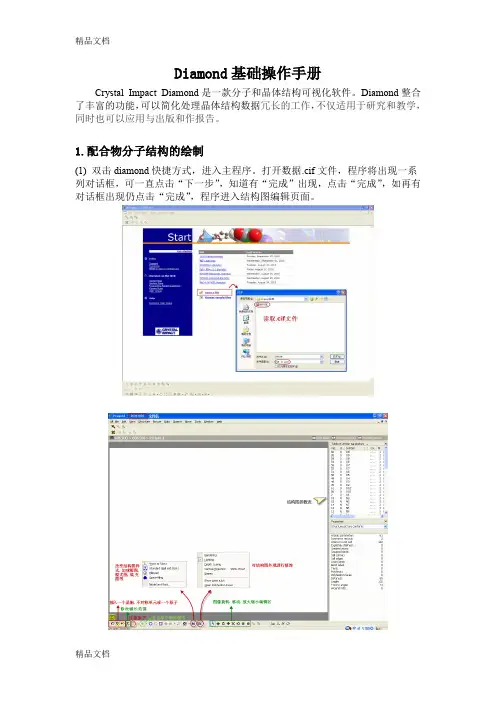
Diamond基础操作手册Crystal Impact Diamond是一款分子和晶体结构可视化软件。
Diamond整合了丰富的功能,可以简化处理晶体结构数据冗长的工作,不仅适用于研究和教学,同时也可以应用与出版和作报告。
1.配合物分子结构的绘制(1) 双击diamond快捷方式,进入主程序。
打开数据.cif文件,程序将出现一系列对话框,可一直点击“下一步”,知道有“完成”出现,点击“完成”,如再有对话框出现仍点击“完成”,程序进入结构图编辑页面。
(2) 在做图之前,首先点击修改键长按钮,出现键长对话框,将不可能成键的原子组去掉(如Cd-C Cd-H),并根据已知键长范围设定原子组,如下图Cd-O键最大值约在2.7,所以将计算机默认值由2.880改为2.700。
(3) 选择添加不对称单元原子按钮,将在屏幕上出现该配合物一个不对称单元中的原子(未键连)。
(4) 在Build菜单中找到Filter,单击出现对话框,在该对话框中,原子前若挑钩则表示其在屏幕中会正常显示出来。
如果不挑钩则表示该原子被过滤掉,将不显示出来。
在配合物的结构图中一般H原子不需要显示出来,所以我们将H原子的钩去掉。
(5)配位环境图的绘制。
选择屏幕左下方的连接原子按钮,将(3)中孤立的原子连接起来。
由于配位环境图的绘制需要补全与金属离子键合的所有分子,因此使用补全配位模式按钮,将另外两个三唑长出来。
对于配位环境图中的非碳原子需标出原子序号,方法为鼠标左键单击要编号原子,然后选择屏幕下方的原子标号按钮。
如果对于程序直接给出的原子标号字体大小不满意,可以鼠标左键双击原子标号进入原子标号设定对话框进行设定。
注意对后长出来的与金属离子直接相连的原子需要根据该原子的对称操作符号(与.txt文件中的对称操作对应)给出相应的对称操作记号。
如N2的对称操作为x,-y+1/2,z+1/2 在.txt文件中对应的操作码符号为#1,则该原子在标注时为N2A。
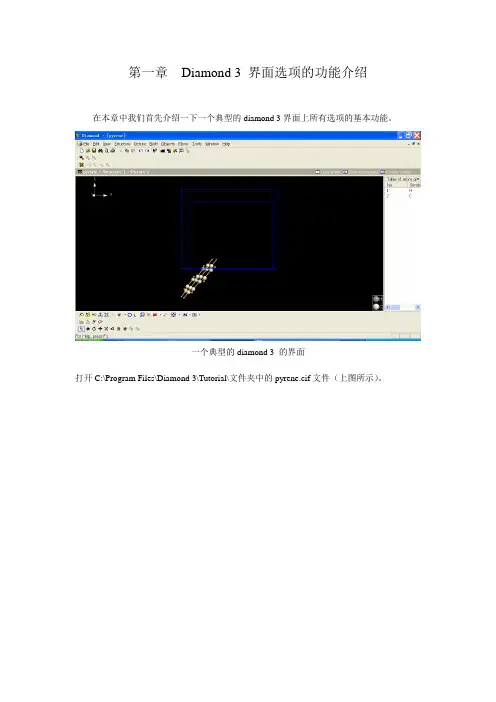
第一章Diamond 3 界面选项的功能介绍在本章中我们首先介绍一下一个典型的diamond 3界面上所有选项的基本功能。
一个典型的diamond 3 的界面打开C:\Program Files\Diamond 3\Tutorial\文件夹中的pyrene.cif文件(上图所示)。
第一节File菜单系列1.1 File菜单简介File菜单系列,包括Windows系统常规的几种选项(如图2 所示。
)图1.2 File菜单系列1.2 常用选项1.2.1Open 选项点击该选项,可以看到diamond 3 可以打开的所有文件类型(如图3所示)。
图1.3 Diamond 3 支持的阅读格式前三项是该公司开发的Diamond 及Endeavour软件的默认格式。
其中Cif文件格式最为通用。
ICSD/Crystin及CSD-FDat是两个晶体学数据库输出的文件格式。
Protein Data Bank 格式表示支持蛋白质晶体数据库文件。
常用的格式还包括笛卡儿xyz座标格式,这在构建特殊结构模型时极为便利,比如我们会在后面章节中提到的螺旋体的构建。
1.2.2 Save 选项这里默认的保存格式是Diamond 3 Document (*.diamdoc)格式。
1.2.3 Save as选项共包括三个次级选项:图1.4 Diamond 3 Save as的三个次级选项在实际应用中,前两项功能相似,我们以Save Document As为例进行介绍:Save Document As提供14种文件格式:图1.5 Diamond 3 支持的14结构储存格式前三项为该公司开发的结构文件格式,常用的为第一项*.diamdoc。
通常在我们处理一个较为复杂的结构时,一次无法完成或者以后仍需要修改时,必须保存成该格式。
该格式详细保留了您的一切设置(分子模型的模式、原子的半径颜色、键长等),demo版不提供该格式的保存。
其它格式则通常并不实用。

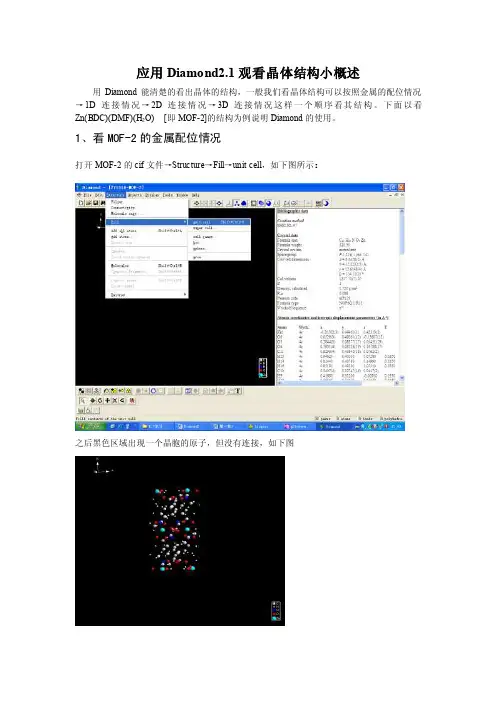
应用Diamond2.1观看晶体结构小概述用Diamond能清楚的看出晶体的结构,一般我们看晶体结构可以按照金属的配位情况→1D连接情况→2D连接情况→3D连接情况这样一个顺序看其结构。
下面以看Zn(BDC)(DMF)(H2O) [即MOF-2]的结构为例说明Diamond的使用。
1、看MOF-2的金属配位情况打开MOF-2的cif文件→Structure→Fill→unit cell,如下图所示:之后黑色区域出现一个晶胞的原子,但没有连接,如下图这时可点击下边常用工具栏中的(connectivity )或Structure →connectivity 得到连接好的晶胞,点击下边常用工具栏中的可以转动分子,点击放大或缩小分子变化后得到下图:从图中我们发现有Zn-C, Zn-H 这些不合理的键,这时我们可以Edit →bond types ….出现如下对话框,不合理的键可以在这“除去”,如将Zn-C “除去”:选中 C Zn,前面的“√”点去,就将Zn-C “除去”了。
同样的可以将其它不合理的键“除去”。
有时候还会出现本应该连接的键没有连上,这时可Zn-CZn-H以在中设定Lower和Upper的数值(表示键长的下限与上限),使键长落在此下限与上限之间。
这时该连接的键就能连接上。
但是设计好bond types确定后,原子之间的连接情况在原来的图上不会随着设计而改变,需选中全部原子删除(快捷键Ctrl+A→Del可实现),再Structure→Fill→unit cell点击下边常用工具栏中的(connectivity),这时不合理的键就不会连接了,如下图:(所以最好在连接结构之前将bond types设计好)正确连接了各原子后,接下来可以看金属的配位情况了。
首先看有几种Zn,可以Edit→atom types…,出现一个对话框,选中Zn再点击对话框中的Assign to…如下图:则可看出有几种Zn此晶体只有一种Zn。
第一章Diamond 3 界面选项的功能介绍在本章中我们首先介绍一下一个典型的diamond 3界面上所有选项的基本功能。
一个典型的diamond 3 的界面打开文件夹中的pyrene.cif文件(上图所示)。
第一节File菜单系列1.1 File菜单简介File菜单系列,包括Windows系统常规的几种选项(如图 2 所示。
)图1.2 File菜单系列1.2 常用选项1.2.1Open 选项点击该选项,可以看到diamond 3 可以打开的所有文件类型(如图3所示)。
图1.3 Diamond 3 支持的阅读格式前三项是该公司开发的Diamond 及Endeavour软件的默认格式。
其中Cif文件格式最为通用。
ICSD/Crystin及CSD-FDat是两个晶体学数据库输出的文件格式。
Protein Data Bank 格式表示支持蛋白质晶体数据库文件。
常用的格式还包括笛卡儿xyz座标格式,这在构建特殊结构模型时极为便利,比如我们会在后面章节中提到的螺旋体的构建。
1.2.2 Save 选项这里默认的保存格式是Diamond 3 Document (*.diamdoc)格式。
1.2.3 Save as选项共包括三个次级选项:图1.4 Diamond 3 Save as的三个次级选项在实际应用中,前两项功能相似,我们以Save Document As为例进行介绍:Save Document As提供14种文件格式:图1.5 Diamond 3 支持的14结构储存格式前三项为该公司开发的结构文件格式,常用的为第一项*.diamdoc。
通常在我们处理一个较为复杂的结构时,一次无法完成或者以后仍需要修改时,必须保存成该格式。
该格式详细保留了您的一切设置(分子模型的模式、原子的半径颜色、键长等),demo版不提供该格式的保存。
其它格式则通常并不实用。
需要指出的是,有时为了统计自建模型(比如在抽象拓扑结构时,统计两种或多种拓扑类型的比例)中原子的个数及比例,可以保存为cif格式。
用Diamond软件构建化学晶体下图是打开Diamond软件并点击new(新建)后的全英文程序界面。
使用中读者可以借助“金山词霸”进行翻译。
界面的上面的第一栏是菜单栏,其中包含了各种操作命令。
第二栏是工具栏,其中包含一些标准工具和显示模式调整工具。
这一栏的下面左半部是程序的主窗口,可以显示相应的结构,右半部是所制作的晶体的相关数据。
值得一提的是,如果的我们制作的晶体结构只作为定性演示,可以不必追求数据的绝对准确。
如果在晶体学中进行交流,则必须借助专业书籍。
在这里我们仅定性地介绍使用方法。
在主窗口的下面是本软件的一些常用工具,熟练掌握,在制作中大有好处。
下面我们以NaCl晶体为例,学习本软件的使用方法。
全部过程可分为11步。
1.新建文件。
点击工具栏中new(新建)命令,窗口变为下图模式。
2.确定对称性。
点击程序窗口最上面菜单栏中Edit(编辑)按钮,在下拉菜中选择Symmetry(对称性)命令,出现如下图所示对话框。
拉动框中左栏中的滚动条,你会发现这里包含了230种空间点群,在同一点群内部,又因为在各轴、面、心等的情况不同分为几种情况。
因为我们只是定性制作,对点群结构可不必深究,摸索几次自会上手。
这里我们选择选择第一类中的F1(1)(所有面心对称)结构使其显示在上面的方框中,注意在对话框右部会出现对本结构的相应说明。
最后点击OK按钮确定。
3.确定晶胞大小。
点击菜单栏Edit按钮,选择Cell(晶胞)命令,出现Cell parameters对话框。
其中a、b、c代表坐标轴,框中均填入数据“4”,右边保持夹角都为“900”,再点击OK按钮确定。
4.确定原子参数。
再次点击菜单栏中Edit按钮,选择下拉菜单中Atomic parameters(原子参数)命令,出现相应对话框。
点击对话框中左边Insert(插入)按钮,在中间Element(元素)后方框中出现“?”号,点击其后倒三角下拉单,选中元素符号“Na”。
晶体结构立体模型建构软件-Diamond的使用吴平伟中国海洋大学材料科学与工程研究院E-mail: wupingwei@晶体结构立体模型建构软件-Diamond的使用在使用Diamond软件构造晶体模型时,需要知道晶体的结构数据,即晶体的空间群、晶胞参数和原子坐标。
晶体结构数据可以手动输入,也可以直接从晶体信息文件中获得。
我们将通过几个例子来说明软件的使用方法。
一、NaCl晶体结构模型的构造下面我们以NaCl为例手动输入晶体结构数据。
NaCl晶体的结构数据为:空间群Fm-3m(225);晶胞参数a=5.64Å;原子坐标Na:4a, Cl:4b。
我们将通过这个例子学会如下操作:1、学会手动输入晶体结构数据;2、学会晶体模型的构造;3、学会旋转晶体模型,从不同的角度观察;4、学会改变背景和原子及晶胞的颜色等参数;5、学会以一种原子为中心,另一种原子为配位原子构造配位多面体;6、学会多面体外观的设计。
打开软件,界面如下图所示:点击“File| New”,出现一对话窗口,如下图,选择第二个选项,按“OK”。
结果生成一个名字为Diamond1的空白的页面,同时弹出一个名字为New Structure的对话窗口,点“下一步”,在新弹出的窗口中确认Crystal Structure with cell and Spacegroup被选中,在Cell length中输入5.64,如下图:注意Space group(空间群)后是否我们需要的NaCl晶体的空间群Fm-3m(225),如果不是,点击Browse钮,在弹出的对话窗口中选中Fm-3m(225),即在Fm-3m(225)上点击使其变蓝色,如下图。
点“OK”回到前面的对话窗口。
点“下一步”(在出现的如下图的对话框中可以输入原子坐标,即在“Atomic parameters“中输入相应的元素符号和原子坐标值,但我们将在其他的地方做这个工作)点“下一步”,在出现的Completing the new structure Assistant窗口中有三个选项:Start structure picture; Launch the structure picture creation assistant;Create structure picture automaticly。